Heim >Computer-Tutorials >Computerwissen >Die Suchleiste im Microsoft App Store fehlt oder funktioniert nicht
Die Suchleiste im Microsoft App Store fehlt oder funktioniert nicht
- PHPznach vorne
- 2024-02-19 22:06:441145Durchsuche
Möchten Sie wissen, warum die Microsoft Store-Suchleiste fehlt oder auf Windows-Computern nicht funktioniert? Der Microsoft Store ist zweifellos praktisch für die Installation von Anwendungen auf einem Windows 11/10-PC. Das Problem, dass die Suchleiste im Microsoft Store fehlt oder nicht funktioniert, ist jedoch wirklich frustrierend. Wenn Sie nach einer Lösung für dieses Problem suchen, müssen Sie nur die richtige Seite im Internet finden.
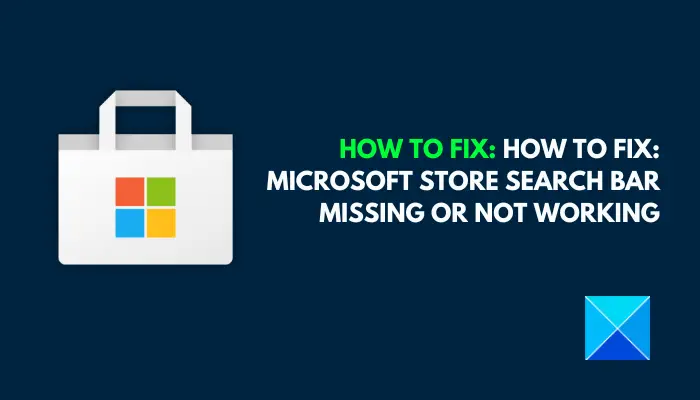
Warum gibt es im Microsoft App Store keine Suchleiste?
Im Microsoft Store ist die Suchleiste eine wichtige Funktion. Wenn es fehlt, ist es unmöglich, die Anwendung effektiv im Store zu finden. Dies kann durch beschädigte Systemdateien oder beschädigte App-Store-App-Dateien verursacht werden. Darüber hinaus kann es Fälle geben, in denen Software von Drittanbietern in Anwendungsdateien eingreift und dadurch den normalen Betrieb der Suchfunktion beeinträchtigt.
Behebung des Problems, dass die Microsoft App Store-Suchleiste fehlt oder nicht funktioniert
Wenn Sie feststellen, dass die Microsoft Store-Suchleiste auf Ihrem Windows 11/10-Computer fehlt oder nicht richtig funktioniert, finden Sie hier einige bewährte Lösungen, mit denen Sie versuchen können, das Problem zu beheben:
Bevor Sie beginnen, stellen Sie sicher, dass Ihr Windows-Betriebssystem, alle Microsoft Store-Apps und Browser auf die neuesten Versionen aktualisiert sind und die Windows-Firewall nicht deaktiviert ist.
1] Reparieren Sie beschädigte Systemdateien
Wir haben bereits erwähnt, dass beschädigte Systemdateien dieses Problem verursachen können. Es wird empfohlen, zunächst die Eingabeaufforderung zum Reparieren von Systemdateien zu verwenden. Bitte befolgen Sie die folgenden Schritte:
- Öffnen Sie das Startmenü und geben Sie „cmd“ in das Suchfeld ein.
- Klicken Sie mit der rechten Maustaste auf die Eingabeaufforderung und wählen Sie Als Administrator ausführen.
- Klicken Sie in der folgenden UAC-Eingabeaufforderung auf die Schaltfläche „Ja“.
- Geben Sie sfc /scannow ein und drücken Sie die Eingabetaste, um den Befehl auszuführen.
- Starten Sie Ihren Computer neu, nachdem der Vorgang abgeschlossen ist.
Wenn dieser Befehl einen Fehler zurückgibt, geben Sie bitte nacheinander die folgenden Befehle ein:
DISM/在线/清理-映像/检查运行状况
DISM/在线/清理-映像/扫描运行状况
DISM/在线/清理-映像/恢复运行状况
2]Microsoft App Store zurücksetzen
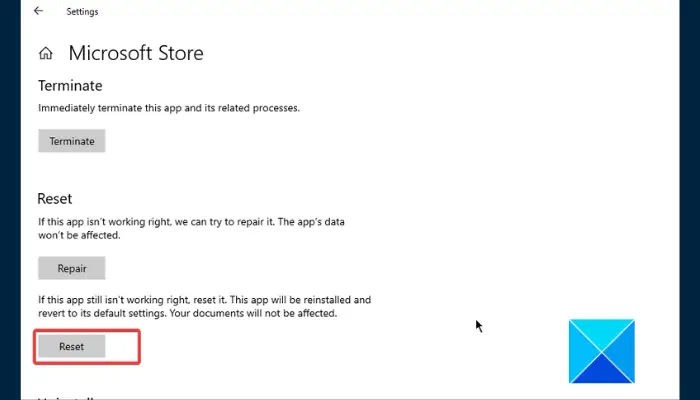
Wenn die Suchleiste immer wieder verschwindet, können Sie versuchen, den Microsoft Store zurückzusetzen. Dadurch wird die App neu installiert und ihre ursprünglichen Einstellungen wiederhergestellt. Bitte befolgen Sie diese Schritte:
- Wenn die Microsoft Store-App noch läuft, schließen Sie sie über den Task-Manager vollständig.
- Drücken Sie die Windows-Taste + i und navigieren Sie zu Apps
- Klicken Sie darauf, um den Link „Erweiterte Optionen“ anzuzeigen, und klicken Sie dann auf diesen Link.
- Scrollen Sie auf der Seite nach unten und klicken Sie im Abschnitt „Zurücksetzen“ auf die Schaltfläche „Zurücksetzen“.
- Folgen Sie den Anweisungen auf dem Bildschirm, um den Vorgang abzuschließen.
- Dann starten Sie Ihren Computer neu und öffnen Sie die Microsoft Store-App. Melden Sie sich bei Ihrem Konto an, um zu bestätigen, dass das Problem behoben wurde.
3] Deaktivieren Sie vorübergehend Antivirensoftware von Drittanbietern
Das Deaktivieren von Antivirenprogrammen von Drittanbietern kann dazu führen, dass die Suchleiste des Microsoft Store verschwindet. Bitte führen Sie die folgenden Schritte aus, um das Problem zu beheben.
- Gehen Sie zur Taskleiste, klicken Sie mit der rechten Maustaste auf die auf Ihrem Computer installierte Antivirenanwendung und wählen Sie Deaktivieren.
- Wenn Sie nach einem Zeitintervall gefragt werden, wählen Sie es bitte entsprechend aus.
- Starten Sie Ihren Computer neu und öffnen Sie die Microsoft Store-App, um zu bestätigen, dass das Problem behoben ist.
4]Microsoft Store
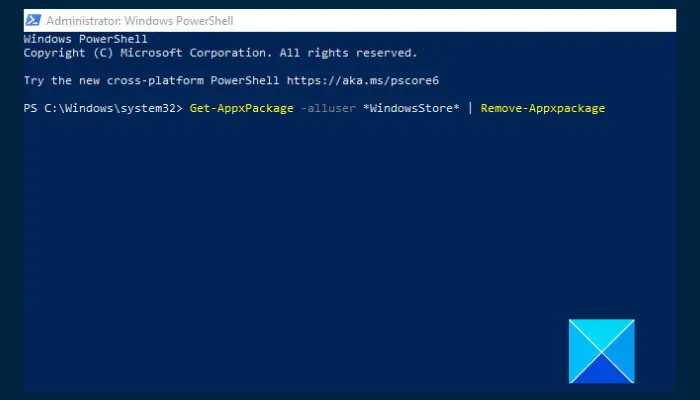
Sie können den Microsoft Store auch über Windows PowerShell neu installieren, um zu verhindern, dass die Suchleiste verschwindet. Befolgen Sie die beschriebenen Schritte:
- Öffnen Sie das Startmenü und geben Sie „PowerShell“ in das Suchfeld ein.
- Klicken Sie mit der rechten Maustaste auf Windows PowerShell und wählen Sie Als Administrator ausführen. Klicken Sie in der folgenden UAC-Eingabeaufforderung auf die Schaltfläche „Ja“.
- Geben Sie nacheinander folgende Befehle ein:
Get-AppxPackage-alluser*WindowsStore*|Remove-AppxPackage
Get-AppxPackage -所有用户Microsoft.WindowsStore*| Foreach {Add-AppxPackage -DisableDevelopmentMode -Register“$($_.InstallLocation)AppXManifest.xml”}
- Nach Abschluss des Vorgangs starten Sie Ihren Computer neu und starten den Microsoft Store, um zu bestätigen, dass das Problem behoben ist.
5] Nutzen Sie die Systemwiederherstellung

Hier ist eine weitere Lösung, die wir empfehlen, um das Problem des Verschwindens der Suchleiste im Microsoft Store zu lösen. Mit der Systemwiederherstellung können Sie Ihren Computer in einen früheren Zustand zurückversetzen, in dem das Problem nicht bestand. Bitte befolgen Sie die unten aufgeführten Schritte:
- Drücken Sie die Windows-Taste + R, um das Dialogfeld „Ausführen“ zu öffnen.
- Geben Sie „SystemPropertyProtection“ in das Textfeld ein und drücken Sie die Eingabetaste, um den Befehl auszuführen.
- Navigieren Sie zur Registerkarte „Systemschutz“ und klicken Sie auf die Schaltfläche „Systemwiederherstellung“.
- Folgen Sie den Anweisungen auf dem Bildschirm. Wenn Sie aufgefordert werden, einen Wiederherstellungspunkt auszuwählen, wählen Sie den Punkt aus, an dem das Problem nicht besteht.
- Nachdem dieser Vorgang abgeschlossen ist, sollte das Problem behoben sein.
Viel Glück.
Das obige ist der detaillierte Inhalt vonDie Suchleiste im Microsoft App Store fehlt oder funktioniert nicht. Für weitere Informationen folgen Sie bitte anderen verwandten Artikeln auf der PHP chinesischen Website!

